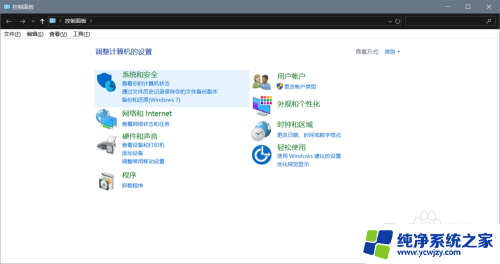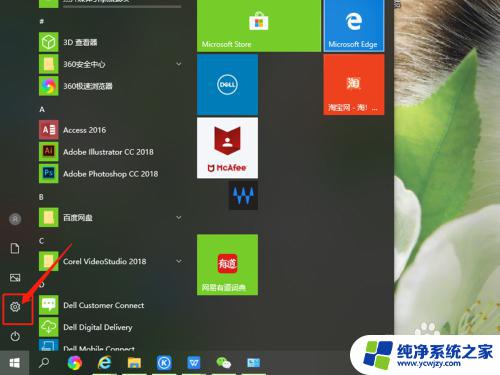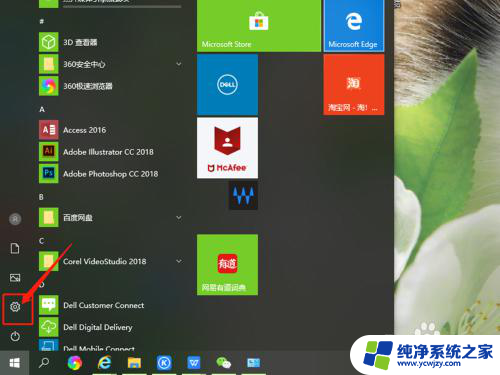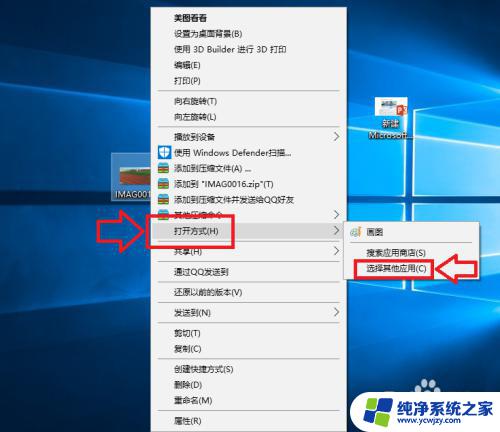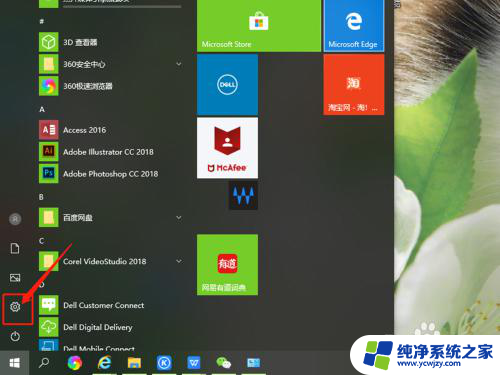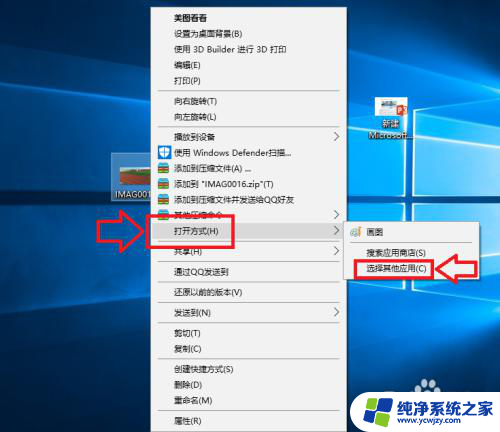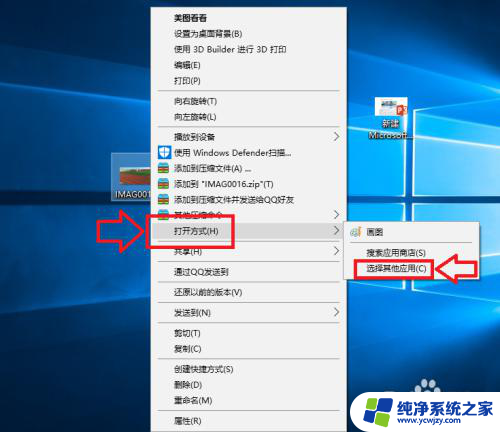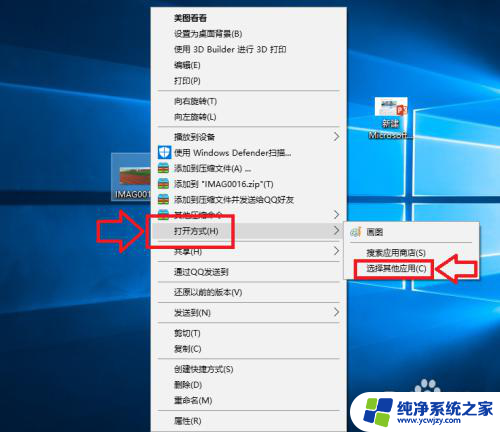怎么修改文件的默认打开方式 如何在Win10中设置文件的默认打开程序
更新时间:2023-12-20 09:42:52作者:jiang
在计算机使用过程中,经常会遇到需要修改文件的默认打开方式的情况,尤其是在使用Windows 10操作系统时,如何设置文件的默认打开程序成为了一个常见的问题。通过修改默认打开方式,我们可以选择使用我们习惯的程序来打开特定类型的文件,提高工作效率和用户体验。接下来我们将介绍如何在Win10中修改文件的默认打开方式,让您能够更加灵活地管理各类文件。
操作方法:
1.选中我们想要打开的文件,然后单击鼠标右键。在弹出的菜单框中选择打开方式,然后在展开的菜单中打开<选择其他应用>选项;
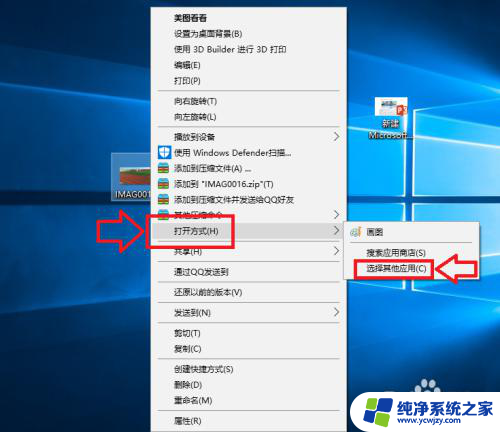
2.在弹出的窗口中,我们选择打开<更多应用>选项,如下图所示;
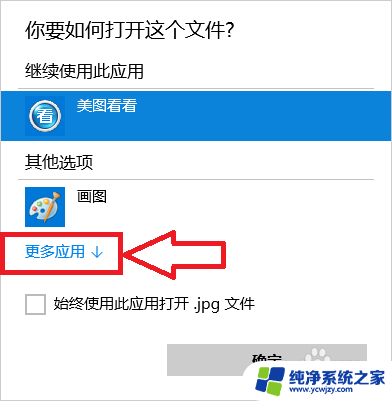
3.在程序列表中选择我们想要打开的应用程序,如果以后一直想用这个程序的话我们就将<始终使用此应用打开.jpg文件>前面的 √ 选中,然后点击确定;
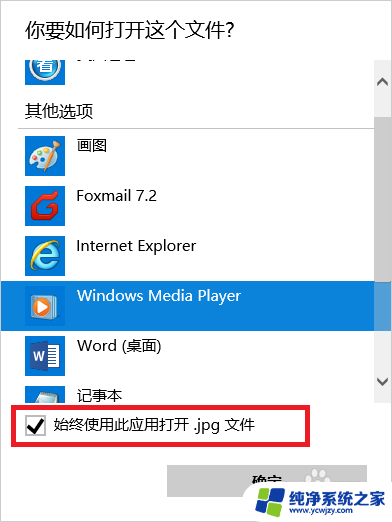
4.此时当我们再次打开我们的文件的时候,使用的应用程序就是刚才设置的程序;

以上就是关于如何修改文件的默认打开方式的全部内容,如果有遇到相同情况的用户,可以按照以上方法解决。